Come correggere l'errore di visualizzazione delle transazioni PayPal - TechCult
Varie / / April 18, 2023
A volte potresti riscontrare errori durante il tentativo di visualizzare la cronologia delle transazioni PayPal. Questo può essere frustrante, ma non preoccuparti! In questa guida, ti insegneremo come correggere l'errore di visualizzazione delle transazioni PayPal.
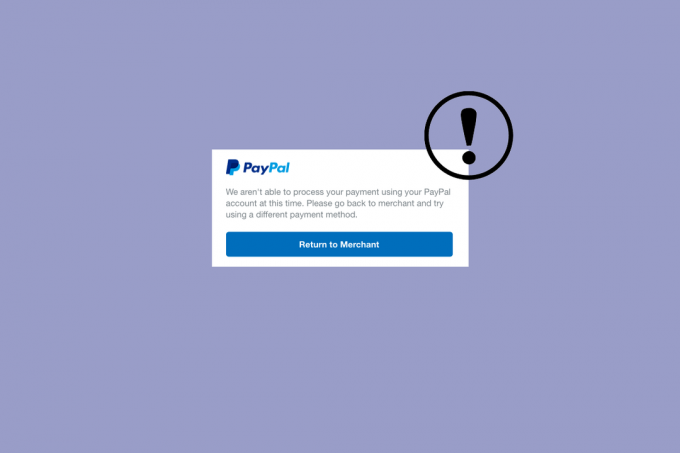
Sommario
Come correggere l'errore di visualizzazione delle transazioni PayPal
Se riscontri un errore durante il tentativo di visualizzare le tue transazioni PayPal, continua a leggere questo articolo per risolvere il problema e iniziare ad accedere alle tue transazioni in pochissimo tempo.
Risposta rapida
Prova a contattare l'assistenza clienti PayPal per assistenza. Inoltre, puoi provare a disabilitare tutte le estensioni che hai installato e provare a visualizzare nuovamente le tue transazioni PayPal.
Perché il mio PayPal non funziona con eBay?
Se il tuo conto PayPal non funziona con eBay, ciò potrebbe essere dovuto a una serie di motivi. Analizzare i motivi è un passaggio cruciale nella risoluzione dei problemi su come correggere l'errore di visualizzazione delle transazioni PayPal.
- Il tuo conto PayPal non è collegato al tuo conto eBay.
- Non disponi di fondi sufficienti sul tuo conto PayPal per completare l'acquisto.
- PayPal potrebbe riscontrare difficoltà tecniche o interruzioni.
- Il tuo conto PayPal potrebbe essere ristretto o limitato.
- Il tuo conto PayPal potrebbe essere stato sospeso o chiuso.
- La tua carta di credito potrebbe essere scaduta o annullata.
- Potresti aver superato i limiti di transazione per il tuo conto PayPal.
- Potresti aver superato il limite di pagamento per il tuo account eBay.
- Eventuali conflitti in VPN, browser obsoleti o server proxy.
Il primo passaggio consiste nell'assicurarsi di utilizzare il file nome utente corretto E parola d'ordine al momento dell'accesso. Se hai cambiato la tua password di recente, assicurati di utilizzare la nuova password quando accedi. Inoltre, assicurati di utilizzare il browser Web corretto quando accedi al tuo account Paypal.
Metodo 1: passaggi di base per la risoluzione dei problemi
Prima di seguire i metodi avanzati di risoluzione dei problemi, puoi provare a sbarazzarti di come correggere l'errore di visualizzazione delle transazioni PayPal all'interno di semplici passaggi di base per la risoluzione dei problemi.
1A. Chiudi i programmi in background
La chiusura delle app in background può aiutare a correggere l'errore di visualizzazione delle transazioni PayPal liberando memoria e consentendo all'app PayPal di funzionare in modo più efficiente. Questo può aiutare a prevenire l'arresto anomalo o il blocco dell'app, che può causare l'errore. Inoltre, alcune app potrebbero essere in esecuzione in background e utilizzare risorse, il che può interferire con le prestazioni dell'app PayPal.
Per farlo, segui la nostra guida su Come terminare un'attività in Windows 10.

1B. Risolvere i problemi di connessione a Internet
La risoluzione dei problemi relativi alla connessione Internet nel PC assicura che la connessione sia stabile e affidabile. Ciò contribuirà a garantire che i dati vengano inviati e ricevuti senza problemi. Inoltre, può aiutare a identificare eventuali problemi con la connessione che potrebbero causare l'errore. Se vengono identificati problemi, è possibile correggerli per garantire la risoluzione dell'errore di visualizzazione delle transazioni PayPal. Segui la nostra guida su Come risolvere i problemi di connettività di rete su Windows 10 ed esegui i passaggi menzionati se riscontri problemi sul tuo PC.

1C. Attendi il tempo di attività del server PayPal
Quando controlli lo stato del server PayPal, ti avviserà di eventuali problemi tecnici che PayPal sta attualmente riscontrando. Questo può aiutare a identificare la causa principale dell'errore e consentire di risolvere rapidamente il problema. Alcune cause comuni dell'errore Visualizza transazioni PayPal sono dovute a interruzioni del server, problemi di rete, o altri problemi tecnici che possono essere rapidamente identificati e risolti se lo stato del server è controllato. Pertanto, è possibile controllare il sito Web ufficiale di Pagina di stato di PayPal o controlla i siti Web di controllo del tempo di attività di terze parti come DownDetector che aiutano a fornire dettagli sulla presenza o meno di un problema con i server di PayPal.
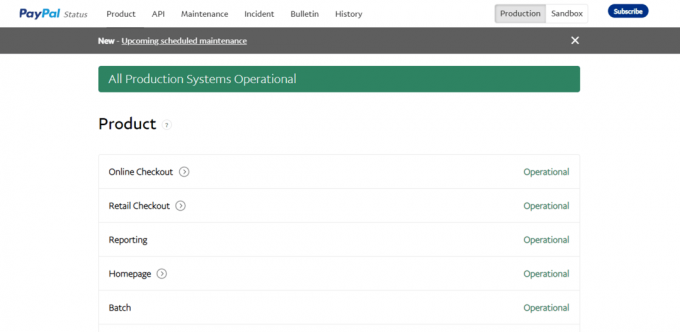
1D. Cancella cache e cookie del browser
La cancellazione della cache del browser e dei cookie può aiutare a correggere gli errori nelle transazioni PayPal perché la cache del browser può contenere informazioni obsolete che potrebbero causare problemi con la transazione PayPal. Se la cache del browser e i cookie vengono cancellati, le informazioni obsolete vengono rimosse e vengono caricate le informazioni più aggiornate. Questo può aiutare a correggere errori nelle transazioni PayPal come errori di pagamento, errori di accesso e altri errori relativi alle transazioni. Leggi la nostra guida Come cancellare cache e cookie in Google Chrome per rimuovere la cache e i cookie del browser. Se utilizzi altri browser, segui le istruzioni in modo appropriato.
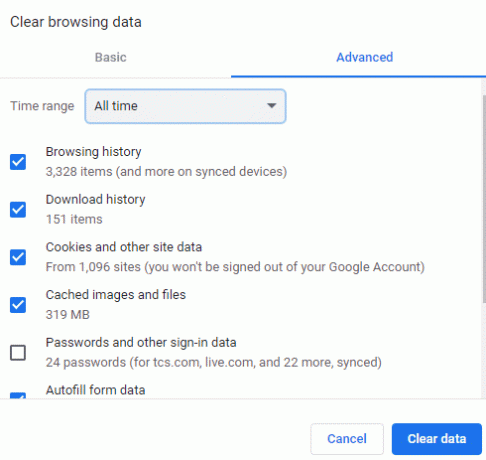
Leggi anche: Come eliminare un conto aziendale PayPal
1E. Disabilita le estensioni del browser
La disabilitazione delle estensioni del browser può aiutare a correggere gli errori nelle transazioni PayPal eliminando i conflitti tra le estensioni e il sito Web di PayPal. Le estensioni possono spesso interferire con il funzionamento di un sito Web e, quando ciò accade, possono causare errori durante il tentativo di effettuare pagamenti. Disabilitando le estensioni, PayPal può essere eseguito senza l'interferenza delle estensioni, consentendo l'elaborazione corretta della transazione.
1. Avvia il Google Chrome browser e fare clic su icona a tre punte dall'angolo in alto a destra.

2. Qui, seleziona Più strumenti.
3. Ora, fai clic su Estensioni come mostrato di seguito.

4. Infine, disattiva il Estensione (per esempio. Grammaticale per Chrome) e altri. Quindi, rilancia Cromo e controlla che sia accelerato.
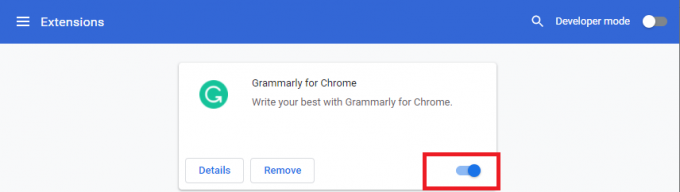
1F. Aggiorna browser
L'aggiornamento del browser può aiutare a correggere l'errore nella transazione PayPal perché alcuni browser meno recenti potrebbero non essere in grado di visualizzare correttamente la pagina PayPal, causando la visualizzazione dell'errore. Una versione più recente del browser potrebbe supportare le funzionalità necessarie per visualizzare correttamente la pagina, risolvendo così l'errore. Inoltre, l'aggiornamento del browser può aiutarti a proteggerti dalle minacce alla sicurezza, poiché le versioni precedenti potrebbero presentare vulnerabilità note che potrebbero essere sfruttate. Ecco alcune istruzioni per aggiornare il browser sul tuo PC.
Nota: Qui, Google Chrome è preso come esempio, segui i passaggi in base al tuo browser.
1. Avvia il Google Chrome navigatore.
2. Clicca sul icona a tre punte espandere le impostazioni menù.
3. Quindi, seleziona Aiuto >Informazioni su Google Chrome come illustrato di seguito.

4. Permettere Google Chrome per cercare gli aggiornamenti. Lo schermo visualizzerà Verifica aggiornamenti messaggio, come mostrato.

5A. Se sono disponibili aggiornamenti, fare clic su Aggiorna Google Chrome pulsante.
5B. Se Chrome è già aggiornato, Google Chrome è aggiornato verrà visualizzato il messaggio.
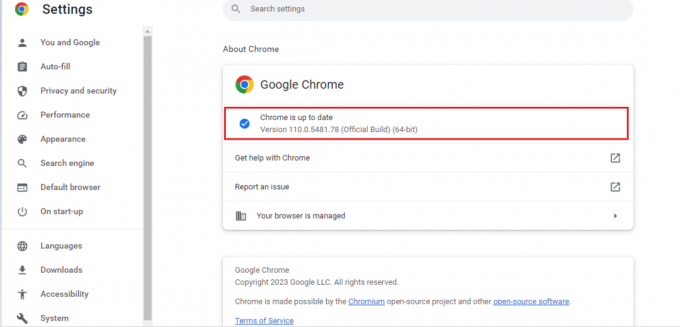
Metodo 2: collegare il conto bancario
Il collegamento di un conto bancario al tuo conto PayPal aiuta a risolvere il motivo per cui il mio PayPal non funziona con l'errore eBay perché fornisce a PayPal i fondi necessari per completare la transazione. Consente inoltre a PayPal di verificare la tua identità e proteggere meglio il tuo account dalle frodi. Inoltre, collegando un conto bancario, puoi facilmente trasferire denaro dal tuo conto PayPal al tuo conto bancario, se necessario.
1. Apri i tuoi Account Paypal sul web e vai al tuo Portafoglio.
2. Clicca su Collega un conto bancario opzione.

3. Ora seleziona il tuo Conto bancario.
4. Successivamente, scegli il tipo di conto bancario e fornisci i dati necessari, quindi fai clic su Accetto e collega.
Ora che il tuo conto bancario è confermato in PayPal, puoi elaborare il tuo pagamento e verificare se la risoluzione dell'errore di visualizzazione delle transazioni PayPal è stata risolta ora.
Leggi anche:Come eliminare la cronologia di PayPal
Metodo 3: utilizzare il saldo PayPal
L'utilizzo del saldo PayPal aiuta a correggere gli errori nelle transazioni PayPal perché garantisce che l'account dell'utente sia adeguatamente finanziato e che i fondi siano disponibili per qualsiasi transazione. Se l'utente non dispone di fondi sufficienti nel proprio account, può causare un errore. Utilizzando il saldo PayPal, l'utente può garantire che il conto sia adeguatamente finanziato e che le transazioni che stanno tentando di visualizzare possano essere completate senza problemi.
Nota: I passaggi indicati di seguito possono essere seguiti nel caso in cui tu non abbia già collegato la tua carta o il tuo conto bancario.
1. Accedi al tuo Account Paypal e selezionare Maneggio in cima alla pagina.

2. Selezionare Collega una carta o una banca dal menù.
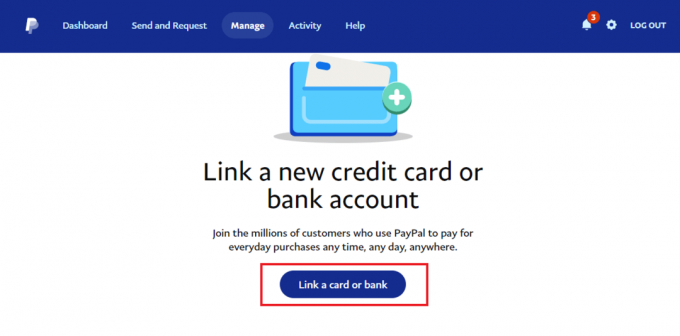
3. Seleziona un'opzione preferita tra Collega una carta di debito o di credito E Collega un conto bancario.
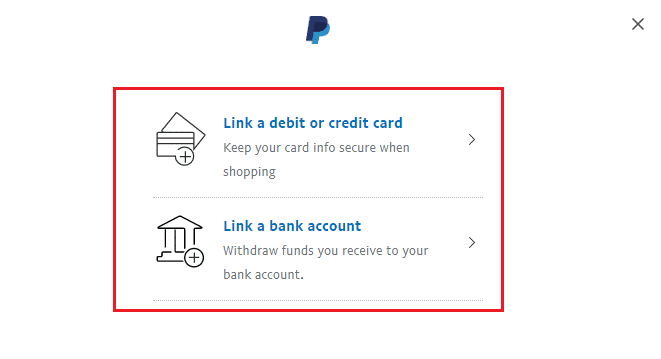
4. Dopo aver inserito le informazioni, fare clic su Scheda di collegamento.
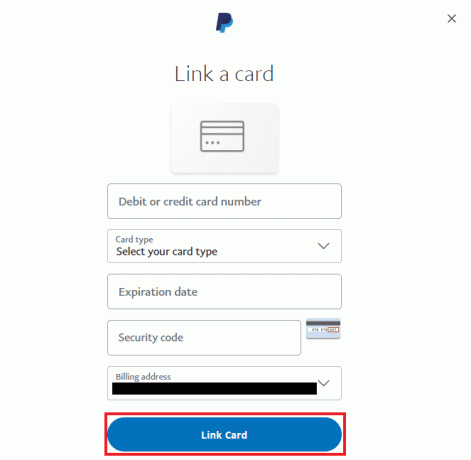
5. Ora aperto Portafoglio sulla pagina del tuo conto PayPal.
6. Per inviare denaro dal tuo conto bancario a PayPal, fai clic su Aggiungi denaro
Ora che hai aggiunto denaro al tuo saldo PayPal, puoi effettuare ulteriori transazioni utilizzando lo stesso senza dover utilizzare una carta o un conto bancario.
Metodo 4: verifica della carta di credito o di debito
La verifica di una carta di credito o di debito aiuta a correggere l'errore di visualizzazione delle transazioni PayPal garantendo che tutte le informazioni necessarie siano accurate e aggiornate. Ciò include il nome, l'indirizzo, la data di scadenza e il codice di sicurezza del titolare della carta. Ciò aiuta a garantire che il pagamento venga elaborato correttamente e che i fondi vengano trasferiti sul conto corretto. Inoltre, aiuta anche a proteggere da addebiti fraudolenti e dall'uso non autorizzato di una carta.
1. Visita PayPalSito ufficiale nel tuo browser.

2. Login a PayPal inserendo il tuo credenziali.
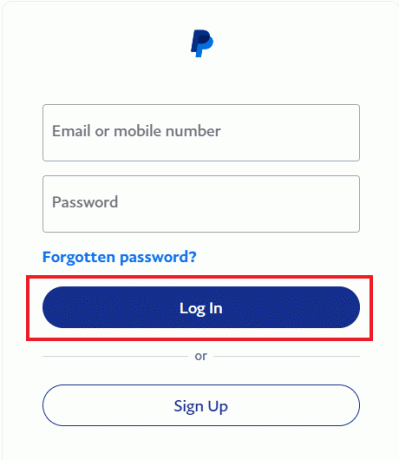
3. Ora, fai clic sul Icona dell'ingranaggio delle impostazioni.

4. Apri il Pagamenti scheda e Confermare le tue carte salvate in esso.

Una volta che la tua carta di credito o di debito è stata confermata, elabora nuovamente il pagamento per verificare se il motivo per cui il mio PayPal non funziona con i problemi di eBay sono stati risolti.
Leggi anche: Come controllare l'attività di accesso PayPal
Metodo 5: utilizzare un browser diverso
L'utilizzo di browser diversi può aiutare a correggere l'errore di visualizzazione delle transazioni PayPal perché browser diversi possono avere impostazioni o funzionalità diverse che possono influire sulla visualizzazione di un sito Web. Ad esempio, se il sito Web non è compatibile con il browser corrente, il passaggio a un browser diverso può aiutare a risolvere il problema. Inoltre, alcuni browser consentono agli utenti di personalizzare le proprie impostazioni per supportare meglio determinati siti web, quindi il passaggio a un browser diverso potrebbe consentire di personalizzare il sito Web per renderlo compatibile con PayPal. Di seguito è riportato l'elenco dei browser Web più diffusi oltre a Google Chrome.
- Mozilla Firefox
- Microsoft Edge
- musica lirica
- Safari
- Coraggioso
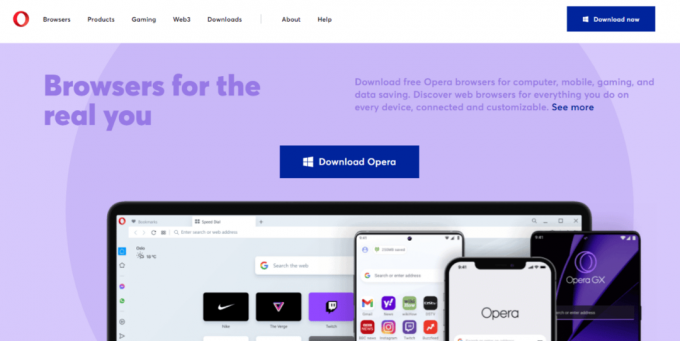
Metodo 6: disabilita VPN e server proxy
La disabilitazione di una VPN o di un proxy può aiutare a risolvere il motivo per cui il mio PayPal non funziona con il problema di eBay perché una VPN o un proxy a volte possono causare problemi con il sito Web di PayPal. Una VPN o un proxy possono mascherare il tuo indirizzo IP e modificare il modo in cui il sito Web riconosce il tuo dispositivo, il che spesso può interferire con il normale funzionamento del sito Web. Disabilitando la tua VPN o proxy, puoi assicurarti che PayPal possa riconoscere correttamente il tuo dispositivo, consentendogli di accedere alle informazioni corrette e visualizzare correttamente le tue transazioni. Puoi leggere la nostra guida su Come disabilitare VPN e proxy su Windows 10 e ottieni aiuto da esso per disabilitarlo sul tuo PC al fine di risolvere l'errore nelle transazioni PayPal.
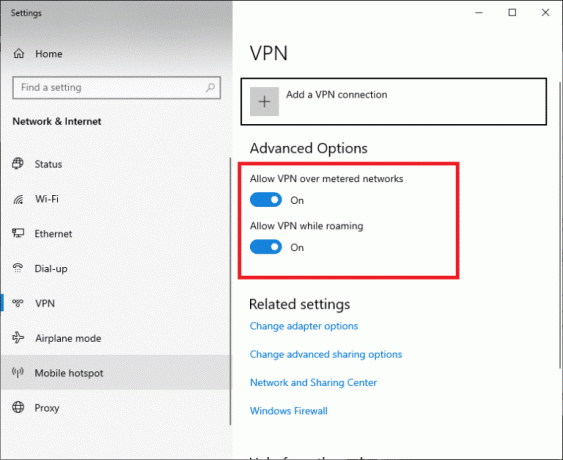
Leggi anche: Come rimuovere la carta da PayPal
Metodo 7: prova un dispositivo diverso
A causa della complessità del sistema PayPal, le cause dell'errore possono essere diverse. Potrebbe essere dovuto a un problema tecnico, una cache del browser danneggiata, un plug-in o un'estensione di terze parti o persino un dispositivo difettoso. Provando diversi dispositivi, potresti essere in grado di trovare l'origine del problema e risolverlo. Inoltre, alcuni dispositivi potrebbero essere più compatibili con il sistema PayPal, quindi cambiare dispositivo può aiutare a mitigare o eliminare l'errore.
Metodo 8: contatta l'assistenza PayPal
Tuttavia, se riscontri il problema durante il tentativo di visualizzare le tue transazioni PayPal, è meglio contattare Assistenza PayPal. Saranno in grado di fornire assistenza nella risoluzione dei problemi e nella risoluzione degli errori nel problema della transazione PayPal. Potrebbero essere in grado di guidarti attraverso i passaggi per la risoluzione dei problemi, fornire una soluzione o intensificare il problema se necessario. Puoi chattare con i professionisti PayPal o persino parlare con loro al telefono per risolvere l'errore.
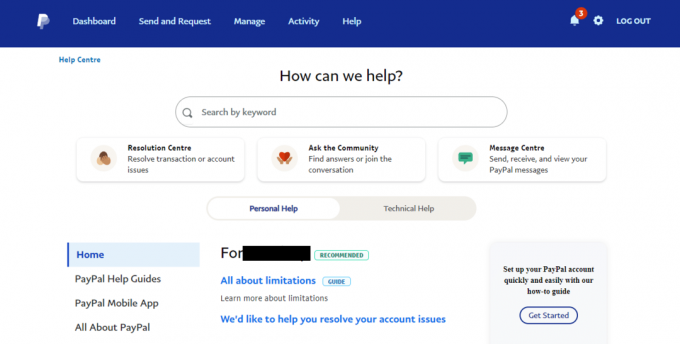
Consigliato:
- Come disattivare i commenti sui post di Facebook
- 11 modi per correggere il codice di errore di Microsoft Store 0x80070520
- Quanti anni devi avere per avere un conto PayPal?
- Come utilizzare PayPal per ricevere denaro
Speriamo che questa guida sia stata utile e che tu abbia imparato come correggere l'errore di visualizzazione delle transazioni PayPal sul tuo computer. Fateci sapere cosa vogliamo esplorare dopo. Per eventuali suggerimenti o domande, menzionali nella sezione commenti.
Elon è uno scrittore di tecnologia presso TechCult. Scrive guide pratiche da circa 6 anni e ha trattato molti argomenti. Ama trattare argomenti relativi a Windows, Android e gli ultimi trucchi e suggerimenti.



